mail válogatás
Most nézzük a figyelmet, hogy a bal oldalon a postafiók, amely tartalmazza a mappát. Ha elmegyünk az Elküldött mappába. látjuk a levelet nemrég küldött (ris.266). Ez itt helyezték automatikusan, miután megnyomta a Küldés gombra. Ennek megfelelően minden küldött e-mail mezőbe, akkor mindig megtalálható ebben a mappában.

Ábra. 266. A mappa Elküldött
Mi már jól ismerik az alapvető mappák, amelyek bármilyen postafiókjában. Ez Inbox. Küldeni. Hagyni. Spam és a huzat.
Most megtudhatja, hogyan lehet létrehozni saját mappák és be szabályokat válogatás bejövő leveleket.
Az alapmappájába van testreszabása opciót (ris.266). Nézzük kattintson a karját. Haladunk tovább a lapot, amely képes lesz arra, hogy testre a meglévő vagy új mappák létrehozásához (ris.267).
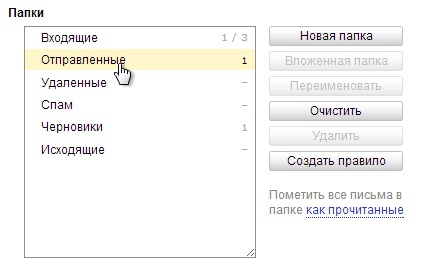
Ábra. 267. beállítása mappák
Kiválasztása a listából a kívánt mappát, tudunk előállítani vele bizonyos tevékenységek, például, tudjuk eltávolítani a tartalmát (tiszta) az alapértelmezett mappákat.
Nézzük kattintson az Új mappa gombra, és írja be a nevet. A Név mezőbe, meg kell adnia a mappa nevét (ris.268), majd kattintson az Új mappa.
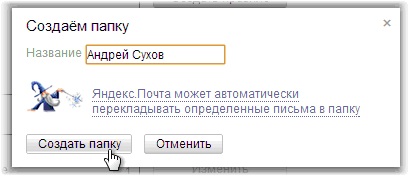
Ábra. 268. Új mappa létrehozása
Miután a mappát hoz létre, akkor válassza ki azt a listából, és ez a különböző akciók, például, hogy hozzon létre egy almappát benne, nevezd, törölni, vagy hozzon létre egy szabályt (ris.269) neki.
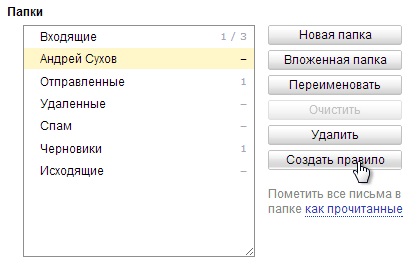
Ábra. 269. beállítása mappák
Ha szüksége van egy bonyolultabb rendezési szempontok, ugyanazt a nevet használja opció, amely a az ablak alján.
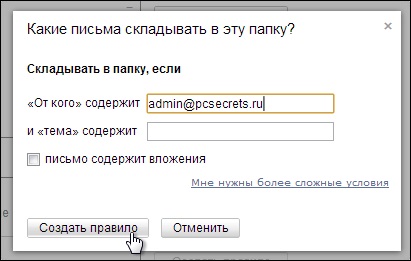
Ábra. 270. készítési szabályok válogatás
Most jöhet vissza a postafiókjában. Ehhez kattintson az egyik a tárgyak ábrán látható 271.
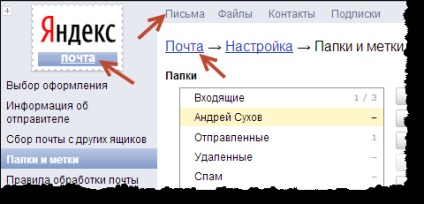
Ábra. 271. Ugrás az e-mail box
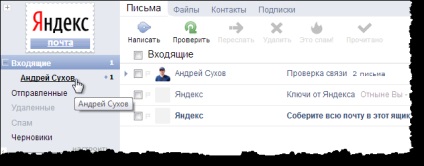
Ábra. 272. Az automatikus válogatás betűk.
- Adja meg az e-mail fiókok az oldalon Yandex.
- Írj egy levelet a család vagy a barátok. Használja a szöveg formázását.
- Csatolása minden fájlt a levelet, például egy fénykép.
- Hozzon létre egy új mappát az e-maileket, hogy megkapja a barátaid, és hozzon létre rendezési szabályok számukra.